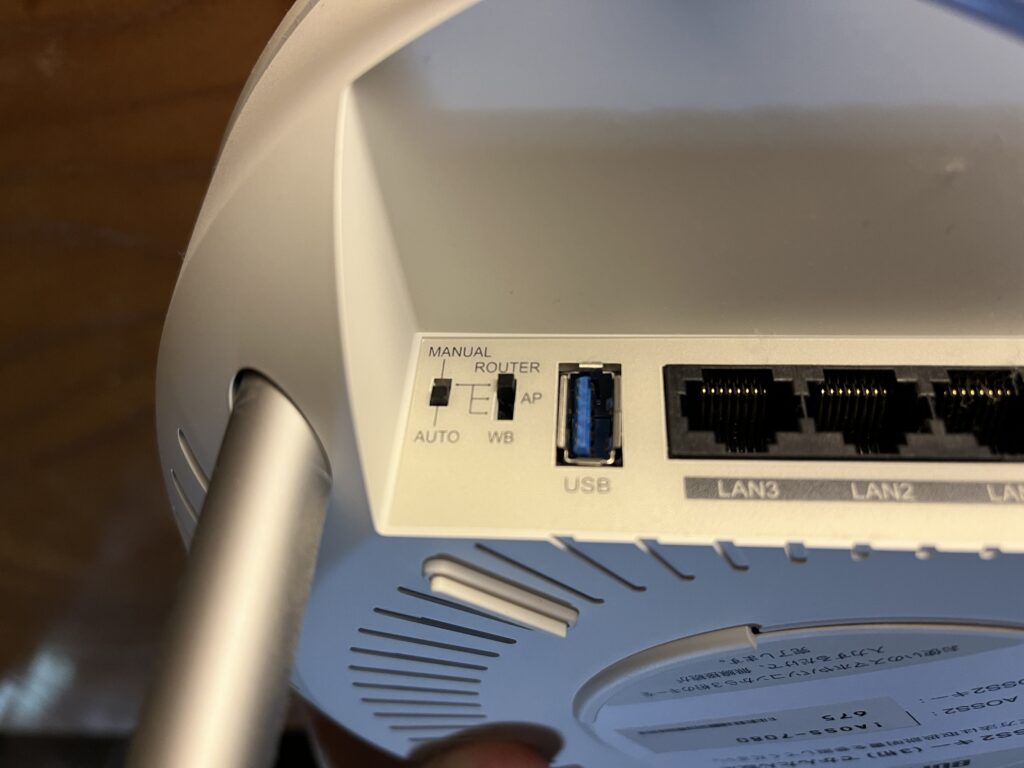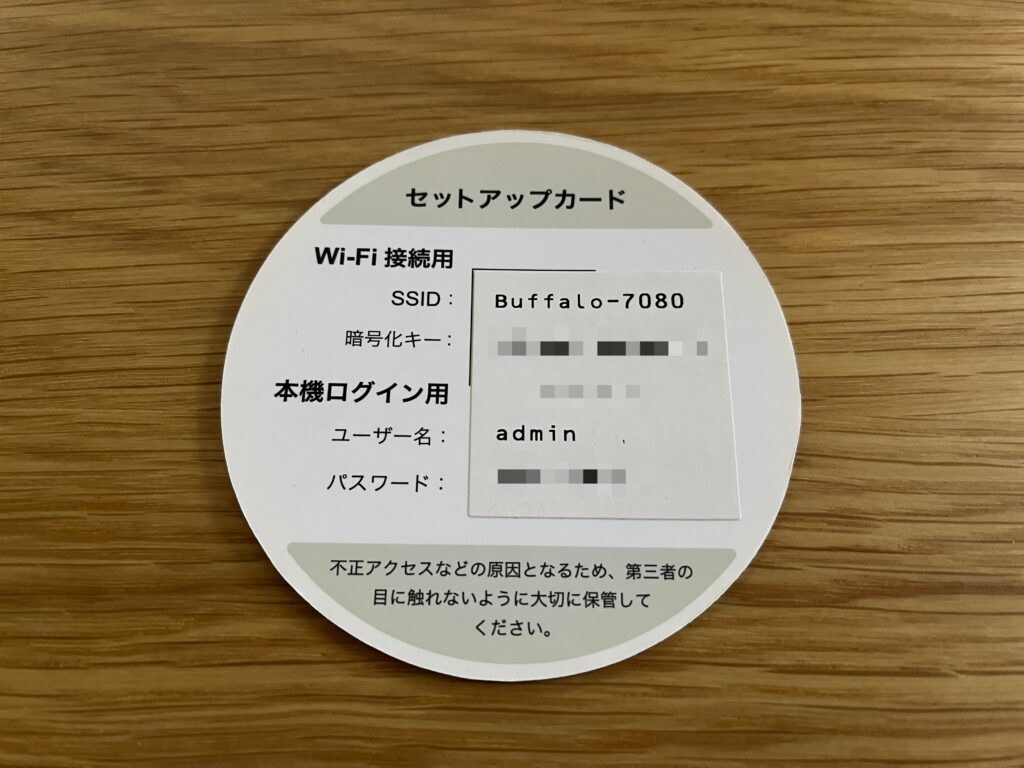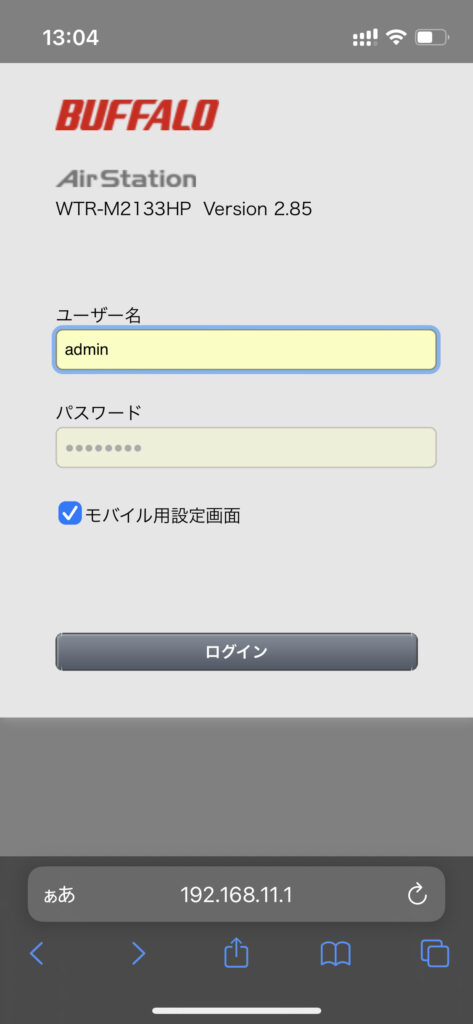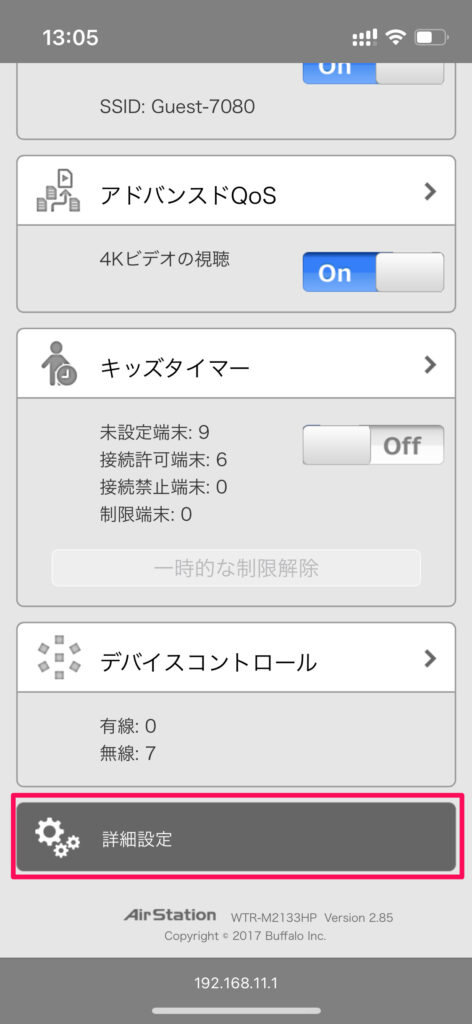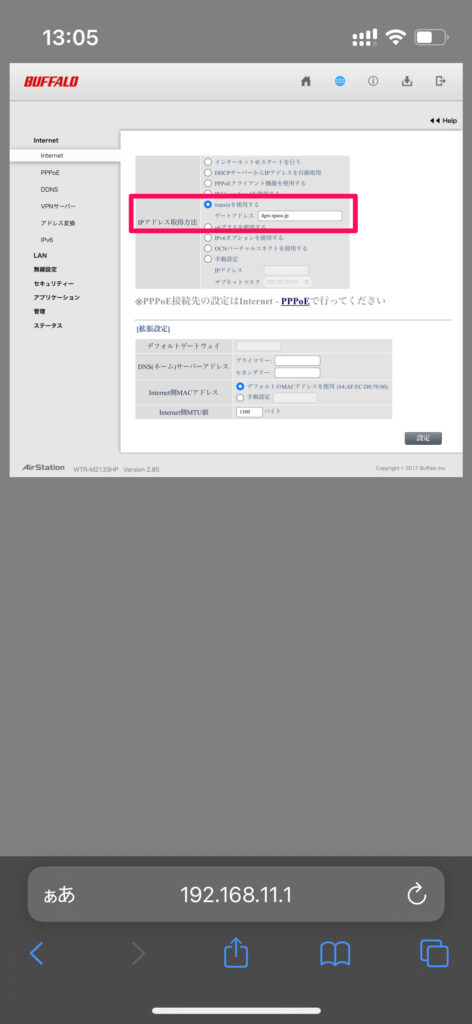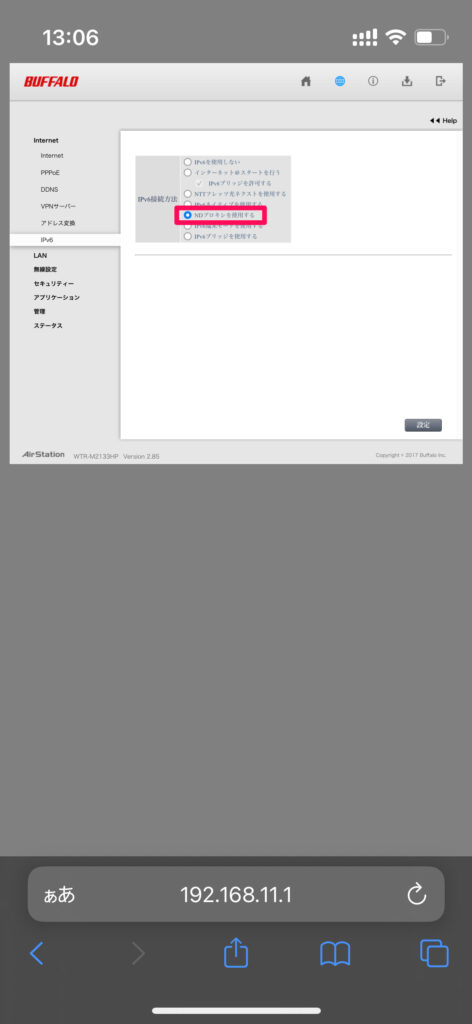楽天ひかりクロスパスIPv6は4年前のWi-Fiルーターでも接続できました。
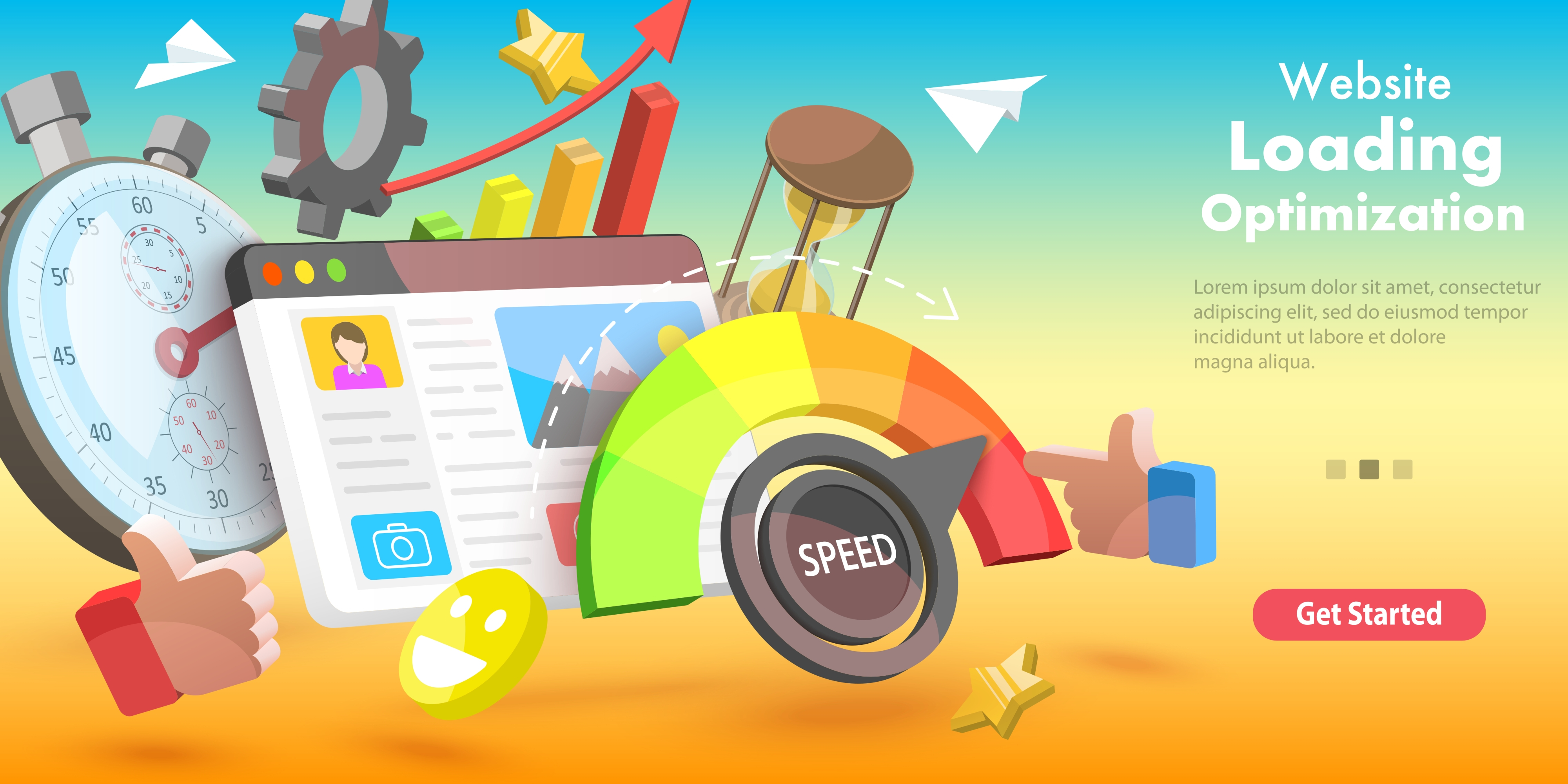
Wi-Fiルーターって最初に一回設定したらしばらく触らないですよね。
わたしもこのページにお越しいただいた皆さまも設定は得意ではないはずです。
今回はわたしが契約した楽天ひかりはクロスパスによるIPv6接続が提供されていまして2018年に購入したバッファローのWi-FiルーターWTR-M2133HP でも対応できることがわかりました。
4年も前のヤツを手動設定しなければならないなんて・・・と気が重かったのですがいざ始めてみると1時間かからない程度で簡単に設定ができましたので、その手順をご紹介させていただきます。
通信費の見直しは節約効果が高いのは知ってるけど、設定とかめんどくさいんだよねって方々に少しでもお役に立てたら幸いです。
それでは行ってみましょう!
楽天ひかりも提供しているクロスパスのIPv6とは?
IPv6について検索したところ以下の説明がありました。
結論としては、IPv6に対応したIPoE接続方式にするとIPv4よりも早くなるそうです。
Pv4に比べてIPv6のほうが通信速度は速くなり、インターネットサービスをもっと快適に利用できるようになると思われている方も多いのではないでしょうか?IPアドレスが増えたことによって、インターネット回線の通信速度が速くなるということはありません。
通信速度に関係してくるのは、IPv4やIPv6に付随するインターネットの接続方式の違いです。インターネットの接続方法には、PPPoE方式とIPoE方式の2つがあります。そして、通信速度がより速くなるのは、IPv6に対応したIPoE方式による接続方式となります。引用
楽天ひかりは IPv4 over IPv6方式
4年前に購入したバッファローのWi-FiルーターWTR-M2133HP がIPv6に対応しているのか、バッファローのホームページで確認したところ、IPv6(IPoE/IPv4 over IPv6)対応確認済みリスト に載っていました。

楽天ひかりも採用している IPv4 over IPv6方式とは?
IPv6の通信網でIPv4を用いた通信ができるように考えられた技術が「IPv4 over IPv6」です。IPv4 over IPv6のしくみは、ブロードバンドルーターでIPv4のパケットデータをIPv6に変換し、通信を行うというものです。「IPv6に見せかけたIPv4」のパケットは、IPv6通信網を抜け、通信先のWebサイトやWebサービスに到達する直前でIPv4へと再変換されます。IPv6の仮想のトンネルを抜けていくため、この技術は「トンネリング」と呼ばれています。トンネリングによって、IPv6に対応していないIPv4のパケットデータでも、IPoE方式で扱うことができるわけです。
楽天ひかりのIPv6接続にはちょっと古いWi-FiルーターWTR-M2133HPも対応しています。
楽天ひかりのIPv6サービスを利用する方法
バッファローのIPv6(IPoE/IPv4 over IPv6)対応確認済みリストには『楽天ひかりのIPv6サービスを利用する方法をご参照ください』と書かれている機種がたくさんあり、わたしのWTR-M2133HPも該当していました。

楽天ひかりが採用しているクロスパスIPv6とは?
「クロスパス」とは、NTT東日本・西日本のNGN(次世代ネットワーク)を使用して、次世代規格IPv6(IPoE/IPv4 over IPv6)によるインターネット接続を提供するサービスです。クロスパスはIPoE方式で通信する為、これまでよりも快適な通信をご利用いただけるメリットがあります。
IPv6(IPoE/IPv4 over IPv6)= クロスパス = IPoE方式
ということみたいですね。
では、実際に設定してゆきます。
楽天ひかりでクロスパスIPv6を使用できるのは開通してから1週間後
結論を先に申し上げますとクロスパスの設定ができましたしスピードもIPv4の時よりも早くなったのですが、楽天ひかりでクロスパスを使用できるのは開通してから1週間後というのを後から知ったので、それまでは なんで設定できないの? って結構な時間を使ってしまいました。皆様はご注意くださいませ。

今回はインターネットが開通した翌日に楽天ひかりからIPv6開通のメールが届きました。
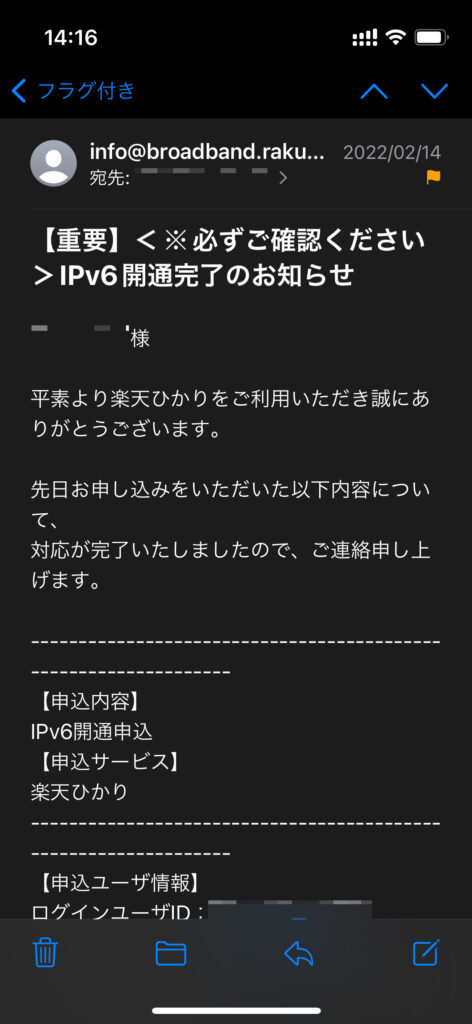
楽天ひかりクロスパスIPv6の設定手順
- Wi-Fiルーターにある AUTO/MANUAL スイッチを MANUAL にする。
- Wi-Fiルーターにある モードスイッチを ROUTER にする。
- スマートフォンまたはPCからWi-Fiルーターの設定画面を開き、所定の設定をする。
Wi-Fiルーター(今回はWTR-M2133HP)
Wi-Fiルーターのセットアップカード
スマートフォン(今回はiPhone)
バッファローのサイト『楽天ひかりのIPv6サービスを利用する方法』を参照しながら作業を進めます。

クロスパス確認サイト にて楽天ひかりIPv6(クロスパス)接続が完了していることを確認できました。

以上になります。
まとめ:回線速度は 下り509Mbps 上り364Mbps
今回は4年前に購入したWi-Fiルーターを使って楽天ひかりのクロスパスIPv6へ接続するための設定方法についてお送りしました。
いろいろと迷うこともありましたが1時間ほどで済み、Wi-Fiルーターを買い替えずに済んで節約できたどころか回線速度も爆上がりして大満足の結果となりました。
『みんそく』で計測した回線速度は、下り509Mbps、上り364Mbps と、かなり速くなっていましたよ。
以前契約していたコミュファ光(KDDI)のケーブルの切断方法と楽天ひかりのインターネット開通方法はこちらの記事でご紹介しています。
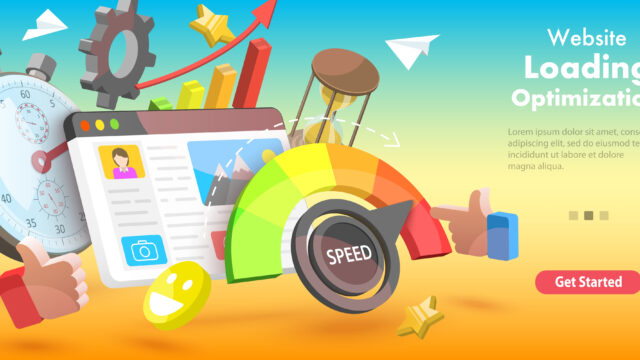
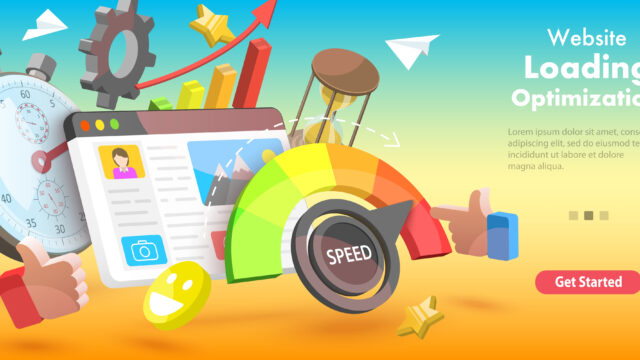
ここまで長らくご覧いただきましてありがとうございました。